Se você deseja gravar sua tela no Windows 10, por exemplo, para uma apresentação ao vivo, tutorial, demonstração de produto ou chamada, você definitivamente precisa de um software de gravação de tela adequado para o Windows 10. Você provavelmente está se perguntando qual gravador de tela é mais adequado para você. Para facilitar seu trabalho, compilamos uma análise detalhada de alguns dos melhores aplicativos de gravação de tela para Windows 10 que você pode usar.
Neste artigo
O que torna um bom software de gravação de tela para Windows 10?
Antes mesmo de nos aprofundarmos na análise, vale a pena notar que há alguns recursos importantes que você deve procurar em um bom software de gravação de tela para Windows 10.
Aqui estão alguns dos principais recursos:
- Recursos de gravação — Um bom aplicativo de gravador de tela para Windows 10 deve fornecer um bom conjunto de recursos de gravação para flexibilidade e versatilidade. Por exemplo, você pode procurar recursos como captura em tela cheia, modo de janela ou uma região definida personalizada.
- Qualidades de gravação - O vídeo gravado deve ser nítido e claro. As resoluções de gravação e taxas de quadros devem ser de alta qualidade para gravações mais atraentes. Talvez você queira usar um aplicativo de gravação de tela para Windows 10 que suporte vídeo em alta definição (1080p ou superior), dependendo do seu caso de uso.
- Formatos de arquivo de exportação suportados - Um gravador de tela profissional para PCs deve suportar uma variedade de formatos, incluindo formatos populares de alta qualidade, como MP4.
- Edições pós-gravação — O software de gravação de tela de primeira linha para Windows 10 deve fornecer recursos de edição integrados que permitem aos usuários editar o vídeo gravado antes de exportá-lo para atender às suas necessidades.
- Ferramentas de anotação — Os usuários podem destacar a tela e a navegação com ferramentas de anotação, especialmente se o vídeo for uma demonstração do produto.
- Sem marca d'água - Um gravador de tela profissional para PC também deve fornecer vídeos gravados de alta qualidade, sem marcas d'água.
- Custo-benefício - O software de gravação de tela para Windows 10 deve ser econômico. O preço deve refletir os recursos e a experiência que você obtém ao usar a ferramenta.
- Gravação de áudio simultânea - O software de gravação de tela mais bem avaliado para Windows 10 permite que os usuários gravem telas junto com suas vozes no microfone. Isso facilita a adição de narrações aos vídeos e aumenta seu apelo ao público.
Melhor software de gravação de tela para Windows 10
| Ferramentas | Melhor para |
| Wondershare Filmora | Criadores de conteúdo que precisam de gravação de tela e recursos poderosos de edição de vídeo. |
| Wondershare DemoCreator | Gravação de jogos e pessoas que não querem mostrar seus rostos |
| OBS Studio | Gravando transmissões ao vivo |
| ScreenPal | Professores que desejam fazer questionários para alunos |
| ScreenRec | Gravações de vendas |
| Gravador de Tela Gratuito VSDC | Gravando jogos |
1. Wondershare Filmora: Melhor software de gravação de tela para Windows 10
Compatível com Windows e Mac, o Wondershare Filmora é facilmente o melhor software de gravação de tela para PC devido aos seus recursos exclusivos e experiência excepcional de gravação de tela.
Recursos principais
- Grave sem esforço qualquer área da tela do seu PC e webcam.
- Personalize a área da tela ou grave a tela inteira e as janelas de destino com um clique.
- Capture a tela em computadores com áudio do sistema, microfone e câmera simultaneamente, de acordo com suas necessidades.
- Salve o áudio do sistema e as narrações em faixas diferentes para edição posterior.
- Torne a gravação de tela mais emocionante e clara exibindo pressionamentos de teclas e cliques do mouse.
- Fornece um temporizador de gravação que permite agendar e personalizar horários/datas de início e término da gravação.
- Personalize teclas de atalho para iniciar, pausar e encerrar gravações de tela facilmente.
- Edite vídeos gravados com recursos de edição e efeitos integrados.
- Remova ruídos de fundo facilmente com a Redução de Ruído de Áudio.
- Melhore gravações de voz para torná-las mais profissionais e claras com o intensificador de voz de IA do Filmora.
Depois de terminar suas gravações, você pode usar vários recursos de edição e efeitos para aprimorar seu vídeo gravado e atrair mais atenção do público. Esse recurso torna o Filmora mais exclusivo e poderoso do que outros softwares de gravação de tela para Windows 10.
Preço
- Oferece um teste gratuito, e a versão paga começa em $9.99 e pode variar devido à mudança na estratégia de preços.
Como gravar a tela no Windows 10 usando o Wondershare Filmora?
Gravar a tela no Windows 10 usando o Wondershare Filmora é uma tarefa simples. Baixe e instale o software de gravação de tela Wondershare Filmora para Windows 10 no seu dispositivo e siga estes passos.
Passo 1. Primeiro, abra o Wondershare Filmora no seu computador para acessar a janela principal. Aqui, localize e clique na aba "Gravador de Tela".
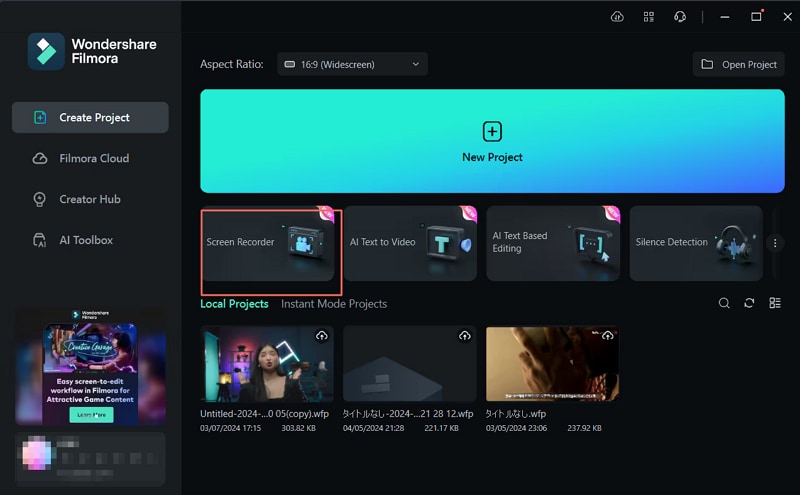
Passo 2. Clique no menu suspenso "Personalizado" na próxima tela e escolha o tamanho de tela desejado. Selecione se deseja ativar um microfone, áudio do sistema ou câmera ao gravar sua tela.
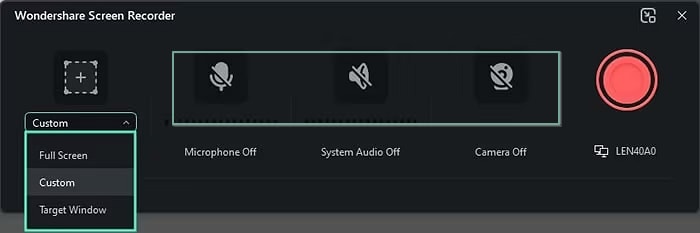
Passo 3. Depois de escolher a gravação desejada, expanda a aba "Configurações" e escolha suas configurações de gravação preferidas.
Quando estiver satisfeito com as seleções feitas, pressione o botão vermelho do gravador para começar a gravar sua tela. Você sempre pode pausar, parar e regravar conforme suas necessidades.
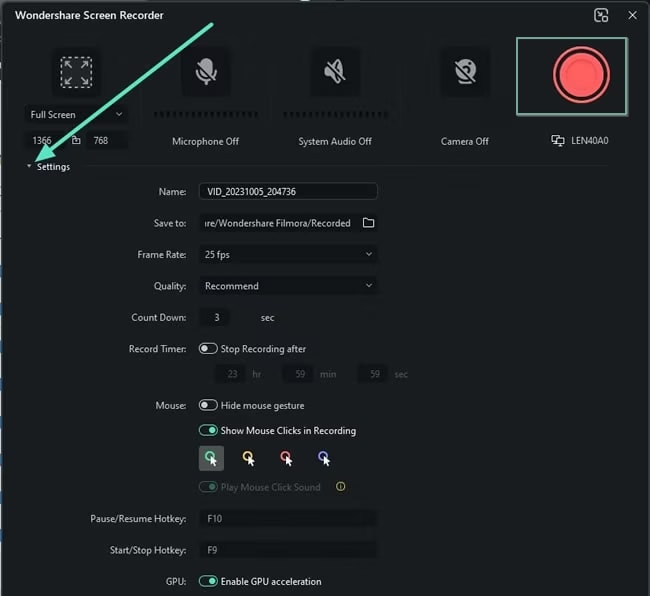
Passo 4. Quando a gravação terminar, clique no botão Parar Gravação e edite sua gravação na linha do tempo usando vários recursos de edição. Por fim, clique em "Exportar" para exportar o vídeo gravado.
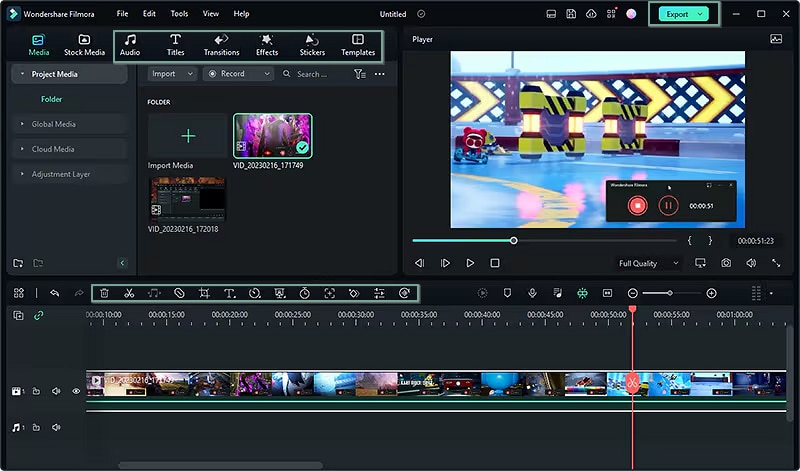
2. Wondershare DemoCreator
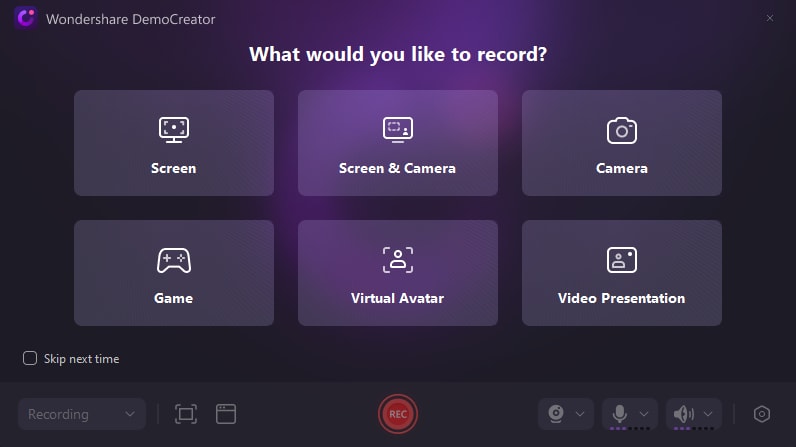
O Wondershare DemoCreator é um software de gravação de tela poderoso e fácil de usar para Windows 10. Com seis modos de gravação de tela suportados, ele é único em relação aos outros devido à sua gravação de tela de avatar virtual sem precedentes, o que ajuda muitas pessoas que não querem apresentar seus rostos. Além disso, seu recurso de gravação de jogos também é poderoso, pois pode gravar com a mesma qualidade do jogo sem se preocupar com a resolução da tela do seu computador.
Recursos principais
- Suporta seis modos de gravação de tela: tela, tela e câmera, somente câmera, jogo, avatar virtual e apresentação de vídeo.
- Grave a tela do Windows 10 com som, incluindo áudio, sistema e microfone.
- Oferece recursos de anotação gratuitos na tela, como formas, efeitos de cursor, desenho livre e quadro branco.
- Permite que os usuários gravem telas com uma webcam e usem bordas e efeitos de fundo elegantes para webcam.
- Oferece várias opções de seleção de área de tela, incluindo tela cheia, área personalizada, tela cruzada e gravação de janela.
Preço
- Trimestral - $29.99
- Plano Anual - $59.99
- Plano Vitalício - $79.99
3. OBS Studio
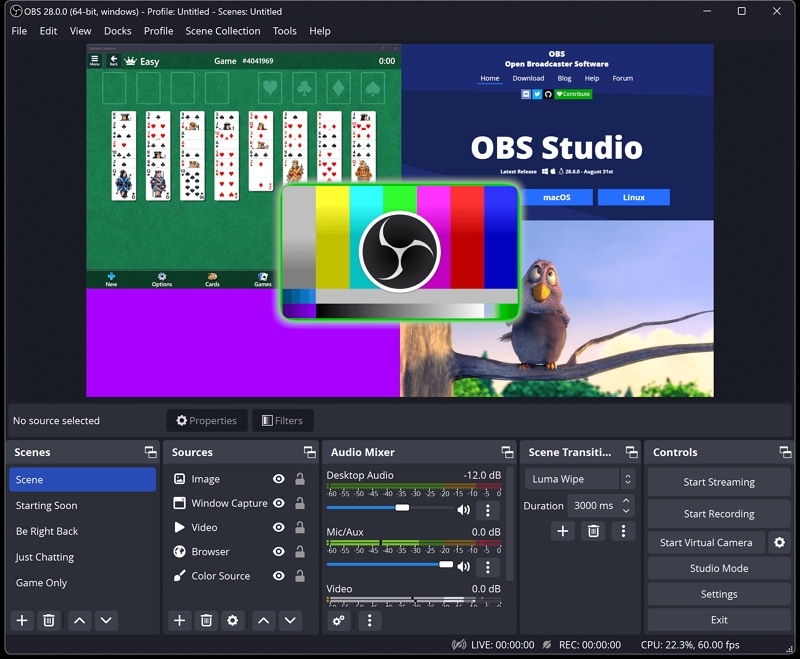
O OBS Studio é um gravador de vídeo gratuito e de código aberto que oferece transmissão ao vivo para Windows 10 e outros sistemas operativos como Mac e Linux. Com este software de gravação de computador para Windows 10, você captura vídeos/áudio e os mixa em tempo real com facilidade.
Você pode criar cenas de várias fontes, como capturas de janelas, textos, webcams, placas de captura e imagens. Esta plataforma fornece captura e mixagem de vídeo/áudio em tempo real. Também vem com APIs poderosas para habilitar plugins e scripts para maior personalização e funcionalidade de acordo com suas necessidades específicas.
Recursos principais
- Tem um modo de estúdio que permite que você visualize suas cenas e fontes antes de compartilhar.
- Fornece um painel de configurações que oferece muitas opções de personalização.
- Tem um mixer de áudio com filtros de fonte para supressão de ruído.
- Fornece transições personalizadas para que os usuários alternem entre diversas cenas sem problemas.
Preço
- Gratuito.
4. ScreenPal
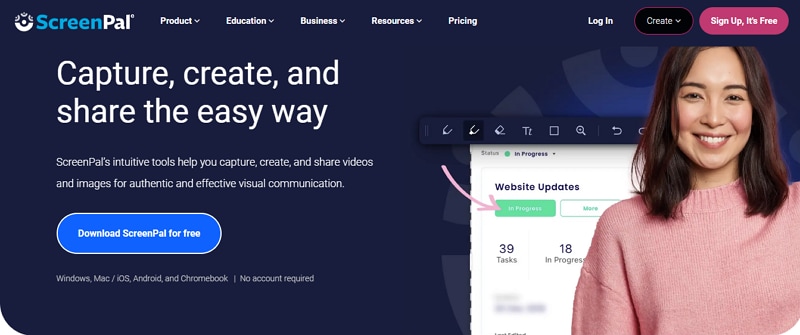
O Screenpal é outro software de gravação de tela exemplar para Windows 10. Esta ferramenta permite que você grave sua tela facilmente e capture qualquer área, dependendo da sua necessidade. Também permite que você grave o áudio do microfone e depois adicione e redimensione o vídeo da sua webcam sem precisar iniciar sessão.
Tem três modos de gravação distintos: tela, câmera e tela e câmera. Você também pode gravar webcams e áudios seus e depois adicionar um fundo virtual para aprimorar sua mensagem e destacar sua marca.
Recursos principais
- Grave a webcam e o áudio no seu microfone externo.
- Adicione um fundo virtual para melhorar sua mensagem.
- Adicione narrações e áudio do sistema.
- Grave a tela e a webcam no modo picture-in-picture.
- Efeitos de tela verde.
Preço
- Versão limitada gratuita.
- Solo Deluxe - $3 por mês por usuário.
- Solo Premier- $6 por mês por usuário.
- Solo Max- $10 por mês por usuário.
- Equipe de Negócios - $8 por mês para 3 usuários.
5. ScreenRec
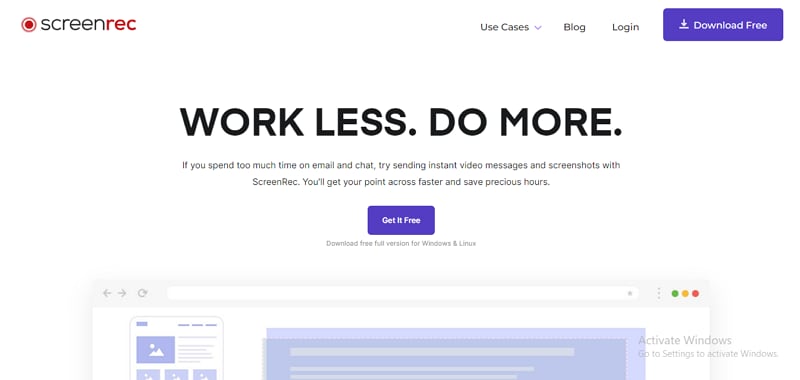
ScreenRec, como o nome sugere, é um gravador de tela para Windows 10 sem marca d'água.
Com este aplicativo gravador de tela para Windows 10, você pode capturar sua área de trabalho, adicionar uma sobreposição de webcam conforme suas necessidades e obter uma gravação de tela de 1080p impecável em taxas de quadros de até 15-120 FPS. É uma ferramenta simples, mas útil para muitos campos, incluindo hospedagem de vídeos empresariais, gravação em nuvem e gerenciamento de conteúdo, entre outros.
Recursos principais
- Grave a tela da área de trabalho e adicione a webcam.
- Suporta gravação de áudio e voz.
- Salva automaticamente suas gravações de tela na sua conta de nuvem privada.
- Capture uma área específica ou toda a tela.
Preço
- Versão gratuita.
- Versão Pro - $4.4 por mês.
- Plano de Negócios - $54.34 por mês.
6. Gravador de Tela Gratuito VSDC
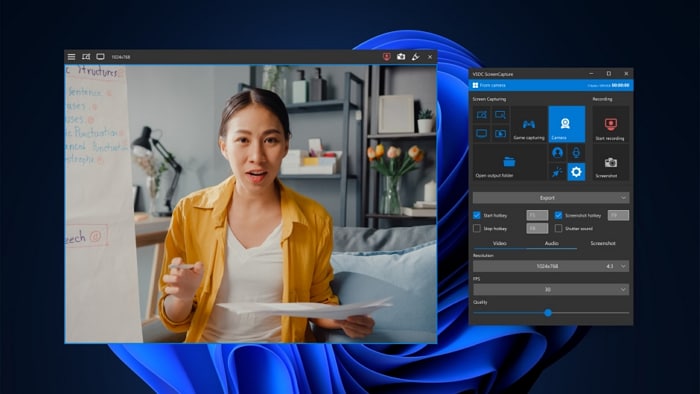
O Gravador de Tela Gratuito VSDC é um gravador de tela leve e gratuito para Windows 10. Permite que os usuários capturem e salvem a tela da área de trabalho no formato MP4. Você pode gravar a tela inteira, uma área específica ou uma janela do aplicativo de destino.
Permite que você se conecte a microfones, webcams ou placas de captura de vídeo simultaneamente. Com sua captura de alta qualidade, você pode usá-lo para gravar tutoriais, jogos, apresentações de negócios ou vídeos de reação.
Recursos principais
- Grave videojogos 2D e 3D em 4K UHD.
- Use placas de captura para gravar vídeos externos da TV e do console.
- Use dispositivos de captura de áudio e vídeo junto com um gravador de tela para narrações.
- Grave simultaneamente de vários dispositivos, incluindo webcams e microfones.
- Permite que os usuários façam capturas de tela.
Preço
- Gratuito
Conclusão
Discutimos alguns softwares de gravação de tela para Windows 10. Você pode simplesmente escolher dependendo da qualidade das gravações e dos recursos extras que está procurando. O Wondershare Filmora é um dos aplicativos de gravação de tela para Windows 10 mais destacados do mercado se você estiver procurando um gravador de tela confiável e rico em recursos, adequado para uma variedade de casos de uso, desde jogos no Windows até a criação de apresentações profissionais!
Se você quiser saber mais detalhes sobre como baixar gravadores de tela para seu PC, confira isto.




